Τι να κάνετε όταν το WhatsApp Web δεν λειτουργεί

Το WhatsApp Web δεν λειτουργεί; Μην ανησυχείτε. Ακολουθούν ορισμένες χρήσιμες συμβουλές που μπορείτε να δοκιμάσετε για να λειτουργήσει ξανά το WhatsApp.
Το WhatsApp είναι ένας πολύ καλός τρόπος επικοινωνίας με τους ανθρώπους. Είναι ασφαλές, εύκολο στη χρήση και παρέχει μια ολόκληρη σειρά λειτουργιών για να επιλέξουν οι χρήστες. Μεταξύ αυτών είναι η δυνατότητα δημιουργίας αντιγράφων ασφαλείας. Επιτρέπει στους χρήστες να αποθηκεύουν αντίγραφα μηνυμάτων και συνομιλιών σε ασφαλές μέρος, ώστε να μπορούν να τα επαναφέρουν όλα σε περίπτωση που τα διαγράψουν κατά λάθος ή χάσουν το τηλέφωνό τους κ.λπ.
Δείτε πώς μπορείτε να δημιουργήσετε αντίγραφα ασφαλείας των συνομιλιών σας WhatsApp στο Android:
Αρχικά, ανοίξτε την εφαρμογή και κάντε κλικ στις τρεις τελείες στην επάνω δεξιά γωνία. Πατήστε Ρυθμίσεις.
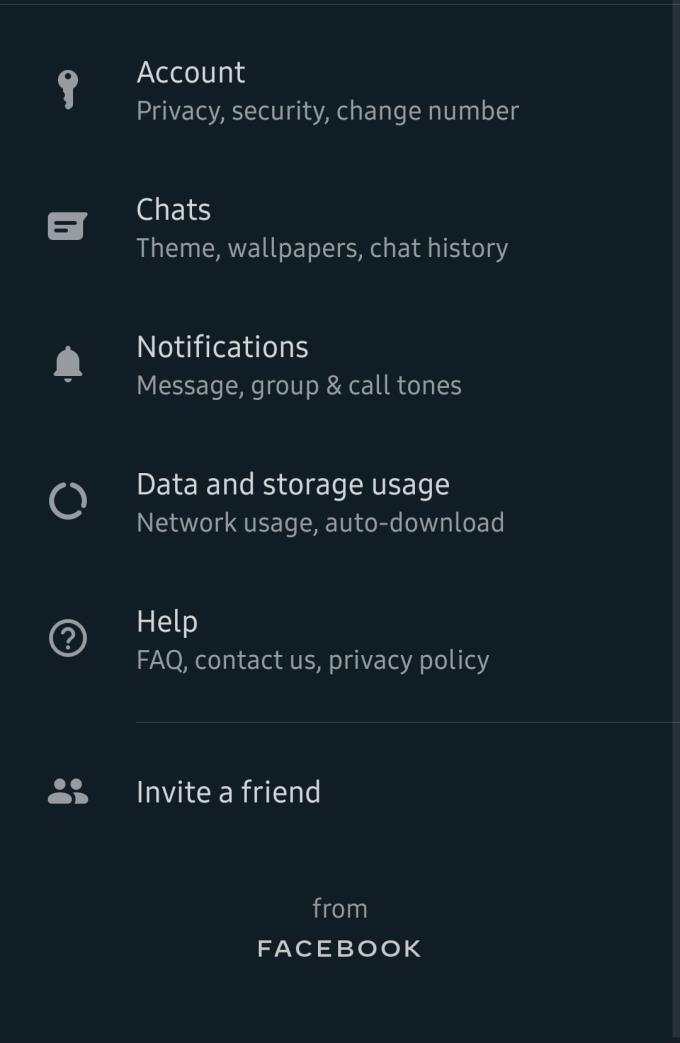
Ρυθμίσεις του λογαριασμού σας
Θα δείτε μια επισκόπηση του προφίλ σας και ορισμένες πρόσθετες επιλογές. Εδώ, θα θέλετε να κάνετε κλικ στο Chats.
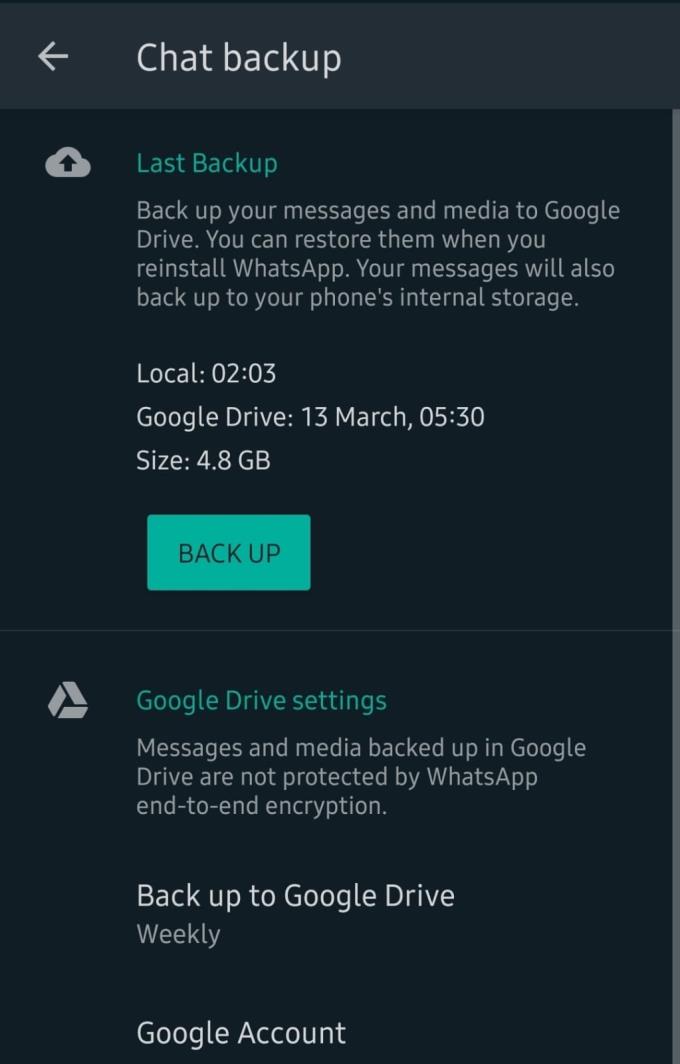
Οι επιλογές δημιουργίας αντιγράφων ασφαλείας συνομιλίας
Κάτω από τις επιλογές συνομιλίας σας, θα βρείτε ένα αντίγραφο ασφαλείας συνομιλίας με την ετικέτα. Πατήστε το και θα βρεθείτε αντιμέτωποι με μια σειρά από πρόσθετες επιλογές σχετικά με το αντίγραφο ασφαλείας σας. Μπορείτε να το αποθηκεύσετε στο Google Drive σας, ώστε να βρείτε επιλογές για να επιλέξετε τον σωστό λογαριασμό, να επιλέξετε ποιο δίκτυο θα χρησιμοποιήσετε για δημιουργία αντιγράφων ασφαλείας, τη συχνότητα δημιουργίας αντιγράφων ασφαλείας και πολλά άλλα.
Συμβουλή: Συνιστούμε τη δημιουργία αντιγράφων ασφαλείας τουλάχιστον μία φορά την εβδομάδα.
Μπορείτε επίσης να δημιουργήσετε αντίγραφα ασφαλείας με μη αυτόματο τρόπο ανά πάσα στιγμή, ακολουθώντας τα ίδια βήματα και κάνοντας κλικ στο κουμπί δημιουργίας αντιγράφων ασφαλείας στο επάνω μέρος. Θα δείτε πόσο μεγάλο ήταν το τελευταίο αντίγραφο ασφαλείας σας και μπορείτε να ελέγξετε πότε το αποθήκευσε για τελευταία φορά το τηλέφωνό σας.
Δείτε πώς μπορείτε να δημιουργήσετε αντίγραφα ασφαλείας των συνομιλιών σας WhatsApp στο iOS:
Ανοίξτε την εφαρμογή και κάντε κλικ στο κουμπί Ρυθμίσεις στην κάτω δεξιά γωνία. Στο επόμενο μενού, πατήστε στην επιλογή Chats.
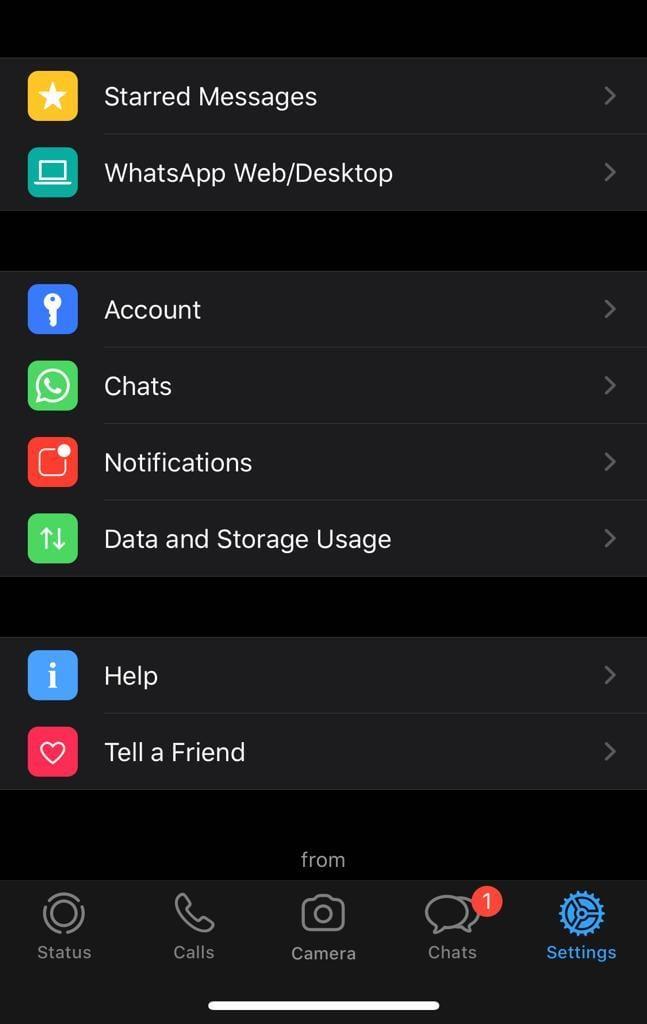
Το μενού Ρυθμίσεις
Επιλέξτε Δημιουργία αντιγράφων ασφαλείας συνομιλίας στην επόμενη οθόνη και θα δείτε ορισμένες επιλογές από τις οποίες μπορείτε να επιλέξετε. Στο iOS, τα αντίγραφα ασφαλείας των συνομιλιών σας αποθηκεύονται στο iCloud, που σημαίνει ότι πρέπει να είστε συνδεδεμένοι στο δικό σας για να μπορείτε να δημιουργήσετε αντίγραφα ασφαλείας των συνομιλιών σας.
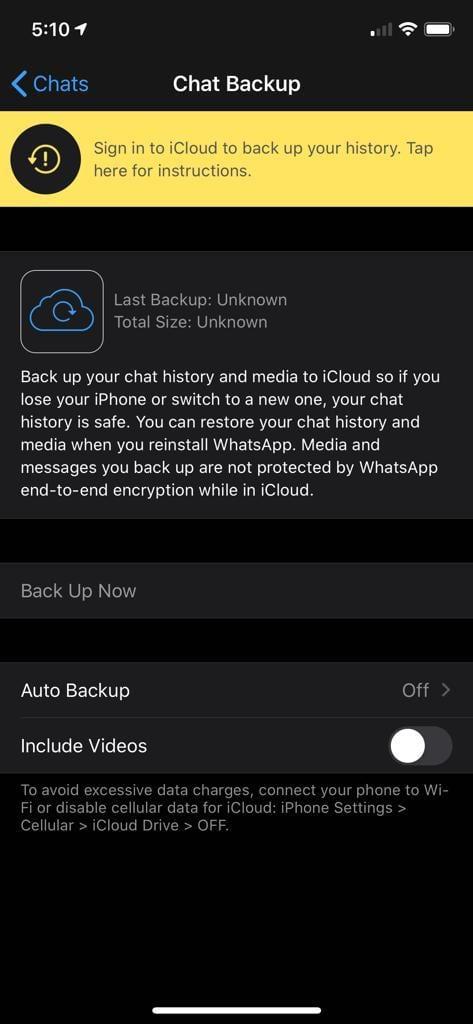
Οι επιλογές δημιουργίας αντιγράφων ασφαλείας συνομιλίας
Φροντίστε πρώτα να συνδεθείτε στο iCloud και μετά να ορίσετε τις επιλογές δημιουργίας αντιγράφων ασφαλείας σύμφωνα με τις προτιμήσεις σας.
Συμβουλή: Συνιστούμε τη δημιουργία αντιγράφων ασφαλείας τουλάχιστον μία φορά την εβδομάδα.
Πώς να επαναφέρετε ένα αντίγραφο ασφαλείας συνομιλίας στο Android:
Η επαναφορά των μηνυμάτων σας στο τηλέφωνό σας είναι εύκολη – στην πραγματικότητα, γίνεται αυτόματα. Βεβαιωθείτε ότι χρησιμοποιείτε τις ίδιες πληροφορίες για να συνδεθείτε στη νέα σας συσκευή όπως και στην παλιά σας – άρα τον ίδιο αριθμό τηλεφώνου και τον ίδιο λογαριασμό Google, διαφορετικά δεν θα λειτουργήσει.
Επιβεβαιώστε τον αριθμό τηλεφώνου σας μέσω κειμένου όπως κάνατε όταν ξεκινήσατε να τον χρησιμοποιείτε και κατά τη διάρκεια της διαδικασίας, θα σας ειδοποιηθεί ότι για να επαναφέρετε ένα αντίγραφο ασφαλείας, πρέπει να δώσετε άδεια στο WhatsApp να έχει πρόσβαση στις επαφές, τις φωτογραφίες, τα πολυμέσα και αρχείο. Όταν το κάνετε αυτό, θα εμφανιστεί η επιλογή επαναφοράς ενός αντιγράφου ασφαλείας.
Συμβουλή: Εάν δεν επαναφέρετε το αντίγραφο ασφαλείας σε αυτό το σημείο, ΔΕΝ θα μπορείτε να το κάνετε αργότερα!
Πατήστε το κουμπί επαναφοράς και περιμένετε μέχρι το WhatsApp να ανακτήσει τις πληροφορίες και να επαναφέρει τις συνομιλίες σας. Ανάλογα με το μέγεθος του αρχείου και τον αριθμό των μηνυμάτων, αυτό μπορεί να διαρκέσει λίγο. Κάντε κλικ στο Επόμενο όταν σας ζητηθεί και θα επιστρέψετε αμέσως από εκεί που σταματήσατε!
Πώς να επαναφέρετε ένα αντίγραφο ασφαλείας συνομιλίας στο iOS:
Η επαναφορά των συνομιλιών σας από το iCloud είναι εύκολη – εγκαταστήστε και επαληθεύστε το WhatsApp πρώτα με τον αριθμό τηλεφώνου σας. Τόσο ο αριθμός όσο και ο λογαριασμός iCloud πρέπει να ταιριάζουν με αυτούς που είχατε πριν, διαφορετικά δεν θα λειτουργήσει. Κατά τη διάρκεια της διαδικασίας εγκατάστασης, αφού επαληθεύσετε τον αριθμό σας, θα σας ζητηθεί να κάνετε Επαναφορά από το iCloud.
Θα δείτε κάποιες πληροφορίες σχετικά με το πόσα κείμενα και εικόνες υπάρχουν για επαναφορά, πόσο μεγάλο είναι το αρχείο και πότε έγινε το αντίγραφο ασφαλείας. Πατήστε Επαναφορά ιστορικού συνομιλιών και περιμένετε να ολοκληρωθεί η διαδικασία – οι συνομιλίες σας επιστρέφουν όπως τις είχατε αφήσει!
Το WhatsApp Web δεν λειτουργεί; Μην ανησυχείτε. Ακολουθούν ορισμένες χρήσιμες συμβουλές που μπορείτε να δοκιμάσετε για να λειτουργήσει ξανά το WhatsApp.
Δείτε πόσο εύκολο είναι να προσθέσετε μια νέα επαφή WhatsApp χρησιμοποιώντας τον προσαρμοσμένο κωδικό QR σας για να εξοικονομήσετε χρόνο και να αποθηκεύσετε επαφές σαν επαγγελματίας.
Απενεργοποιήστε τα ομαδικά μηνύματα κειμένου στο Android 11 για να έχετε τον έλεγχο των ειδοποιήσεων από την εφαρμογή Μηνύματα, WhatsApp και Telegram.
Εξάντλησε τον χώρο στη συσκευή Android; Λύστε το πρόβλημα με αυτές τις φιλικές προς τους αρχάριους συμβουλές για οποιαδήποτε συσκευή.
Ορισμένοι χρήστες παραπονέθηκαν ότι το WhatsApp δεν κάνει λήψη αρχείων πολυμέσων. Ερευνήσαμε λίγο το θέμα και βρήκαμε πέντε λύσεις για να το διορθώσουμε.
Ακούστε τα ηχητικά μηνύματα WhatsApp με την επιθυμητή ταχύτητα κάνοντας αυτό. Ανακαλύψτε τα βήματα που πρέπει να ακολουθήσετε σύντομα και εύκολα.
Αν και το WhatsApp είναι ένα εξαιρετικό εργαλείο για να έχετε, μπορεί να βρείτε τον εαυτό σας να θέλετε να απαλλαγείτε από τον λογαριασμό σας. Η απλή απεγκατάσταση της εφαρμογής δεν καταργείται στην πραγματικότητα
Για τους περισσότερους χρήστες τηλεφώνων, το να χρησιμοποιούν οι εφαρμογές και το σύστημά τους έναν πιο σκούρο συνδυασμό χρωμάτων είναι πιο ωραίο – είναι πιο εύκολο για τα μάτια, λιγότερο ενοχλητικό σε πιο σκοτεινό περιβάλλον,
Για να ακούσετε ηχητικά μηνύματα στο WhatsApp χωρίς να το γνωρίζει ο αποστολέας, προωθήστε το μήνυμα σε κάποιον άλλο ή ενεργοποιήστε τη λειτουργία πτήσης.
Μάθετε πώς να απαντάτε σε ένα συγκεκριμένο μήνυμα στο Whatsapp.
Είναι γνωστό ότι οι περισσότερες από τις εφαρμογές που ανήκουν στο Facebook έχουν πλέον μια λειτουργία "Ιστορίες". Υπάρχει επίσης στο WhatsApp με τη μορφή "Κατάσταση WhatsApp". Δυστυχώς, οι περισσότεροι χρήστες πρέπει να καταφύγουν στη λήψη στιγμιότυπου οθόνης.
Η σίγαση των συνομιλιών WhatsApp μπορεί να σας προσφέρει ηρεμία όταν έχετε την τάση να λαμβάνετε πολλά μηνύματα. Προσπαθείς να μείνεις στην κορυφή και να απαντάς σε όσους κι εσύ
Προσθέστε λίγη ζωή στα αυτοκόλλητα WhatsApp προσθέτοντας λίγο ήχο σε αυτά. Να πώς.
Δεν το μισείτε όταν στέλνετε σε κάποιον ένα WhatsApp και του παίρνει για πάντα να κοιτάξει το μήνυμα; Είτε αγνοούν τα μηνύματά σας, είτε αγνοούν
Οι ομάδες στο WhatsApp είναι ένας πολύ καλός τρόπος για να μοιράζεστε πληροφορίες και να συνομιλείτε με πολλά άτομα ταυτόχρονα… αλλά μεταξύ ανεπιθύμητων μηνυμάτων και ομάδων που ζουν περισσότερο
Πριν από το 2019, ο μόνος τρόπος για να αποτρέψετε κάποιον από το να προσθέσει κάποιον άλλο σε μια ομάδα ήταν να αποκλείσετε προσωπικά τους διαχειριστές της ομάδας. Αυτό έθετε κάθε λογής
Μάθετε πώς μπορείτε να ανακαλύψετε εάν κάποιος έχει αποκλείσει το WhatsApp, το Instagram ή το Facebook.
Τι θα συμβεί εάν δεν αποδεχτείτε τους νέους όρους και προϋποθέσεις του WhatsApp; Δεν είναι όμορφο.
Δείτε αν το WhatsApp μοιράζεται τις προσωπικές σας πληροφορίες στο Facebook από το 2016. Ωστόσο, υπάρχει αναμονή τριών ημερών.
Δείτε πόσο εύκολο είναι να στέλνετε ηχητικά μηνύματα από το WhatsApp στο Telegram και αντίστροφα. Ακολουθήστε αυτά τα εύκολα βήματα.
Αν ψάχνετε μια αναζωογονητική εναλλακτική λύση στο παραδοσιακό πληκτρολόγιο οθόνης, το Samsung Galaxy S23 Ultra παρέχει μια εξαιρετική λύση. Με το
Σε αυτό το οδηγό, σας δείχνουμε πώς να αλλάξετε την προεπιλεγμένη ρύθμιση ζουμ στο Adobe Reader.
Σας δείχνουμε πώς να αλλάξετε το χρώμα επισήμανσης για κείμενο και πεδία κειμένου στο Adobe Reader με αυτόν τον βήμα προς βήμα οδηγό.
Ανακαλύψτε πώς να διορθώσετε τον κωδικό σφάλματος OneDrive 0x8004de88 ώστε να επαναφέρετε την αποθήκευση στο cloud.
Μάθετε πώς να λύσετε ένα κοινό πρόβλημα όπου η οθόνη αναβοσβήνει στον φυλλομετρητή ιστού Google Chrome.
Μέχρι στιγμής, δεν είναι δυνατή η απενεργοποίηση ανώνυμων ερωτήσεων στα Live Events του Microsoft Teams. Ακόμη και οι εγγεγραμμένοι χρήστες μπορούν να υποβάλουν ανώνυμες ερωτήσεις.
Εάν το LastPass αποτυγχάνει να συνδεθεί στους διακομιστές του, καθαρίστε την τοπική προσωρινή μνήμη, ενημερώστε το διαχειριστή κωδικών πρόσβασης και απενεργοποιήστε τις επεκτάσεις του προγράμματος περιήγησης σας.
Αναρωτιέστε πώς να ενσωματώσετε το ChatGPT στο Microsoft Word; Αυτός ο οδηγός σας δείχνει ακριβώς πώς να το κάνετε με το πρόσθετο ChatGPT for Word σε 3 εύκολα βήματα.
Χρειάζεστε να προγραμματίσετε επαναλαμβανόμενες συναντήσεις στο MS Teams με τα ίδια μέλη της ομάδας; Μάθετε πώς να ρυθμίσετε μια επαναλαμβανόμενη συνάντηση στο Teams.
Βρείτε εδώ τις λεπτομερείς οδηγίες για το πώς να αλλάξετε το User Agent String στον περιηγητή Apple Safari για MacOS.


























